Canva er mikils virði grafísk hönnunartæki sem uppfyllir nánast allar kröfur um grafíska hönnun sem þú getur hugsað þér. Það er fjölhæft og frábær auðvelt í notkun, auk þess sem milljónir nota það í faglegum tilgangi. En vissir þú að þú getur nú búið til vefsíðu í Canva?
Í september 2022, Canva setti af stað tól til að byggja upp vefsíðu sem gerir þér kleift að búa til einfaldar vefsíður með sama viðmóti og restin af grafískum hönnunarverkfærum.
Þessi nýi eiginleiki hefur tonn af sniðmátum til að velja úr, þannig að ef þú ert fastur í hugmyndum geturðu valið eina og smíðað vefsíðuna þína á skjótum og skynsamlegum tíma.
Er það samt eitthvað gott?
Ég viðurkenni að ég er svolítið efins þegar fyrirtæki eins og Canva byrjar að bæta við fullt af aukaeiginleikum. Ég vil helst nota sérfræðiverkfæri sem skarar fram úr í einu verkefni frekar en „tól í öllu“.
Að því sögðu, Canva er einstaklega framúrskarandi hönnunarhugbúnaður, svo ég bind miklar vonir við nýja vefsíðugerð þess. Svo skulum við skoða nánar og sjá hvað þú getur gert við það.
TL;DR: Vefsmiðjuverkfæri Canva er fínt ef þú vilt ofureinfalt, einnar síðu vefsíðu. Hins vegar, skortur á eiginleikum, eins og getu til að samþætta rafræn viðskipti eða blogghugbúnað, svíkur það virkilega.
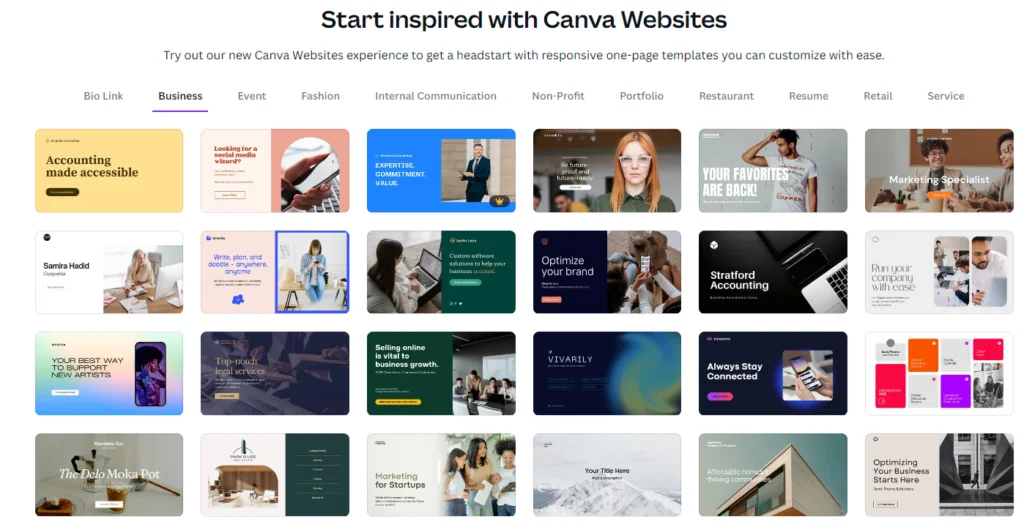
Canva vefsíður er þó glænýtt tól, svo fylgstu með því og við skulum vona að Canva bæti það með tímanum.
Ef þú vilt læra meira, farðu og skoðaðu nákvæma Canva Pro umsögn mína hér.
Efnisyfirlit
Hvaða tegundir vefsíðna er hægt að búa til með Canva?
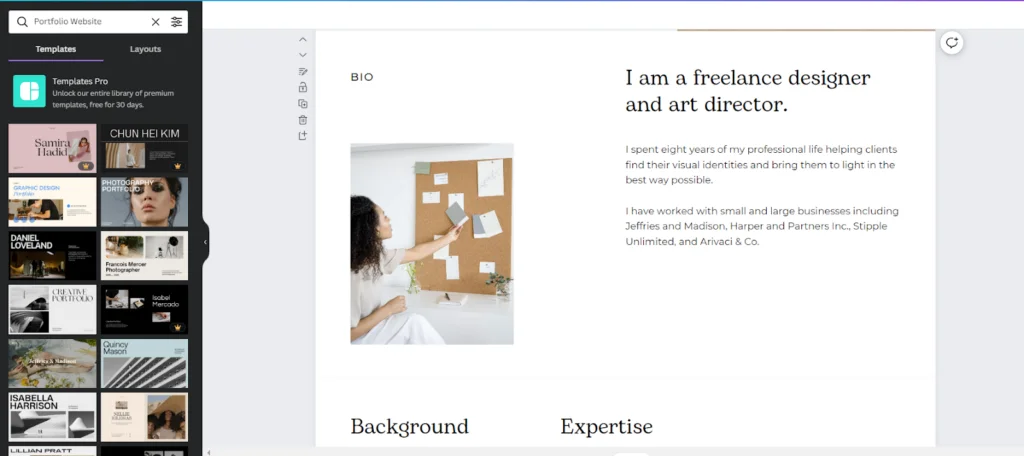
Áður en þú byrjar að gera stórar áætlanir fyrir vefsíðuna þína, hægðu á þér. Núna, þú getur aðeins búið til einfaldar vefsíður á einni síðu í Canva.
Þú verður fyrir vonbrigðum ef þú vilt búið til blogg eða verslaðu eða bættu við gagnvirkum þáttum umfram grunnhnapp eða tengil.
Ég myndi ganga svo langt að segja að vefsíðuverkfæri Canva sé það meira að búa til áfangasíður en a heill vefsíðugerð.
Þetta er synd því það takmarkar í raun hvað þú getur gert. Á hinn bóginn, það er ágætis inngangstæki fyrir einhver sem er nýbúinn að búa til vefsíður sem vill bara fá vefsíðu sem er eingöngu fyrir upplýsingar.
Hvernig á að búa til vefsíður í Canva
Fyrst skulum við skoða nákvæmlega hvernig þú getur búið til vefsíðu í Canva. Til að gera það þarftu að vera með reikning.
Einn af mikilvægustu kostum Canva er fjöldi eiginleika sem þú færð ókeypis, og vefsíðugerðin er engin undantekning.
Til að byrja þarftu bara að gera það setja upp ókeypis reikning, og þú getur fengið aðgang að vefsmíðaverkfærinu.
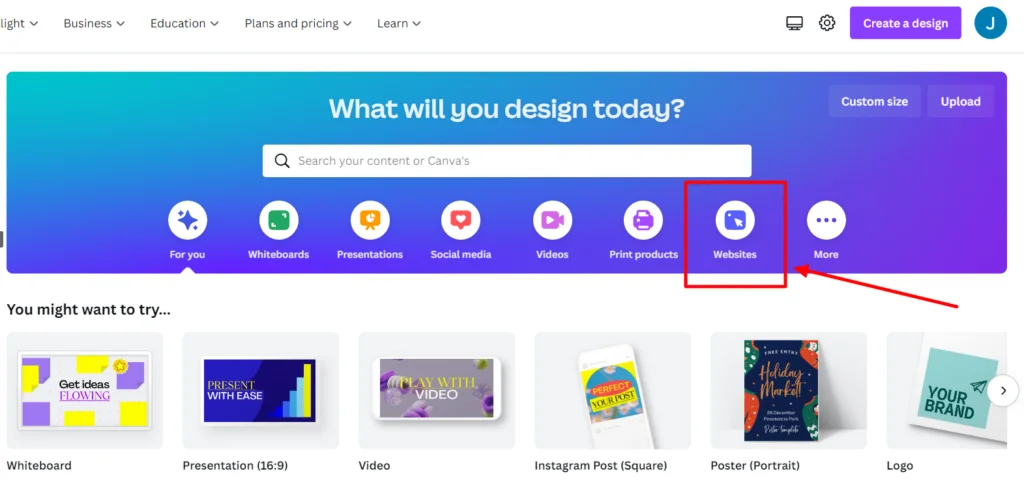
Þegar þú hefur skráð þig inn muntu sjá „Vefsíður“ hnappinn á lista yfir hönnunartólin á mælaborðinu þínu.
Veldu það og þú munt fara á sniðmátssíðuna.
Veldu hönnun/sniðmát

Canva hefur gert það auðvelt að finndu rétta sniðmátið fyrir fyrirtækið þitt. Þú getur valið úr ýmsum gerðum vefsíðna, svo sem fyrirtæki, eignasafn, menntun og fleira.
Ef þú ert ekki viss um hvað þú vilt geturðu skrunað niður og flett í gegnum hundruð tiltækra sniðmáta.
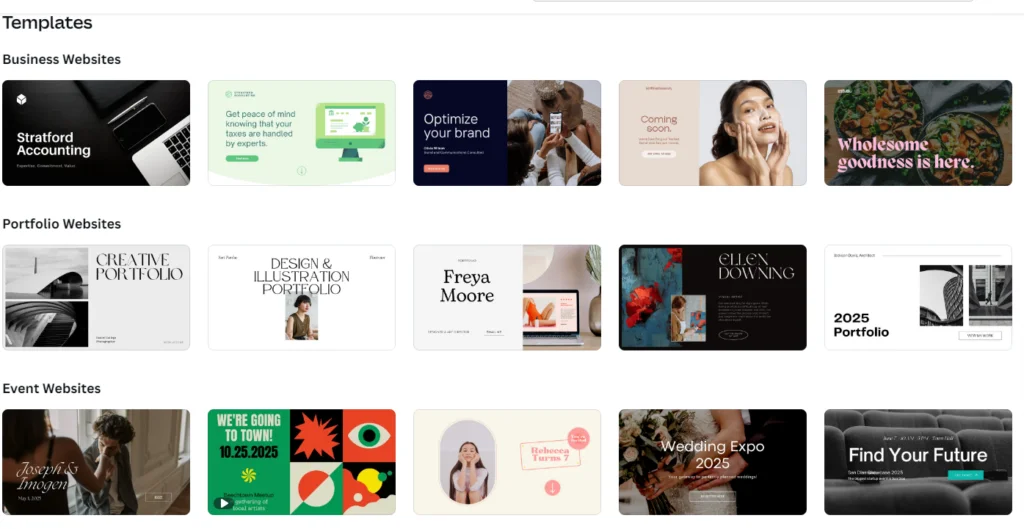
Þegar þú sérð eitthvað sem þér líkar við útlitið geturðu smellt á það og það opnast í klippingarglugganum.
Ekki eru öll sniðmát ókeypis. Sumir eru aðeins fáanlegir með Canva Pro (greiddum) reikningi. Það sem er pirrandi er að það er ekki augljóst hverjir eru ókeypis og hverjir ekki fyrr en þú hefur smellt á þá.
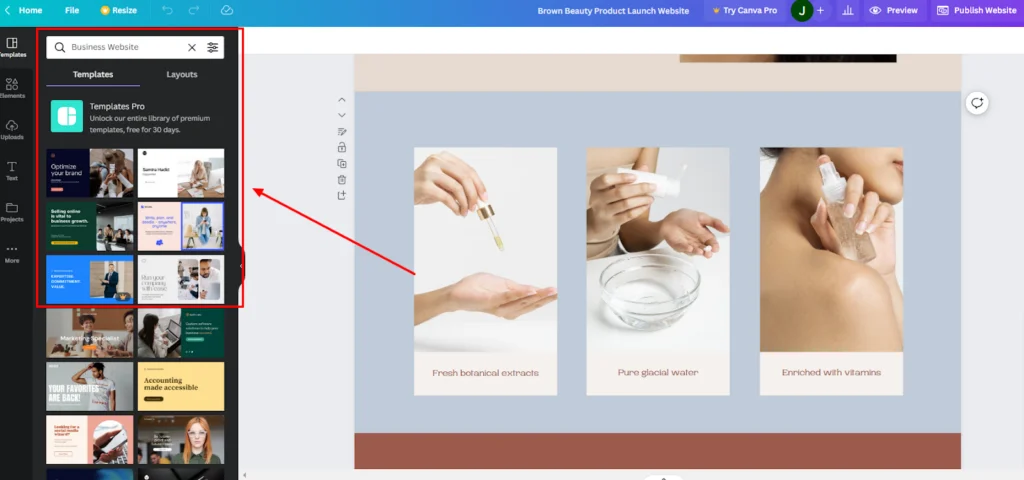
Frekar ágætur eiginleiki er getu til að blanda saman og sameina mörg sniðmát.
Þegar þú hefur opnað eitt sniðmát í klippiverkfærinu geturðu notað leitarstikuna vinstra megin á síðunni til að leita að viðbótarsniðmátum.
Þegar þú sérð eitt sem þér líkar geturðu dregið það ofan á núverandi sniðmátið þitt og Canva mun bæta því við.
Þá þú getur endurstokkað síðuröðina og eytt síðum sem þér líkar ekki við þangað til þú hefur fengið það eins og þú vilt hafa það.
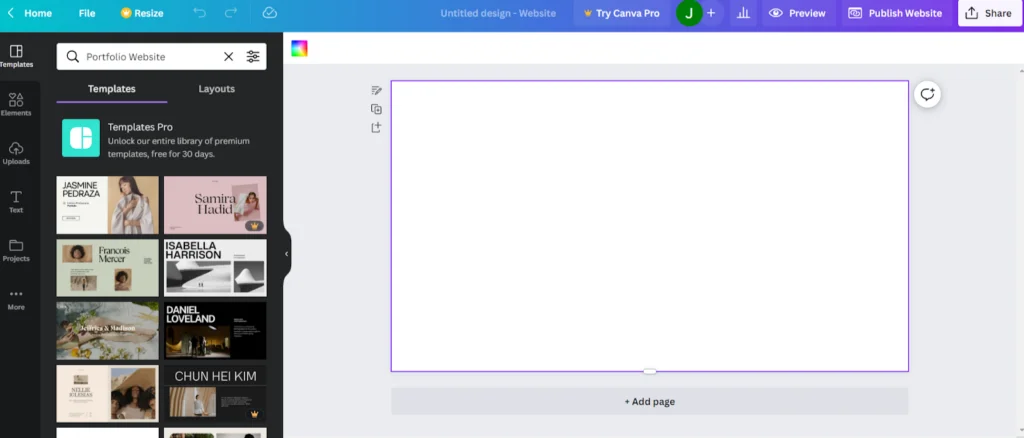
Ef þú ert skapandi geturðu líka valið autt sniðmát sem gefur þér skýra síðu til að vinna á.
Breyta og sérsníða
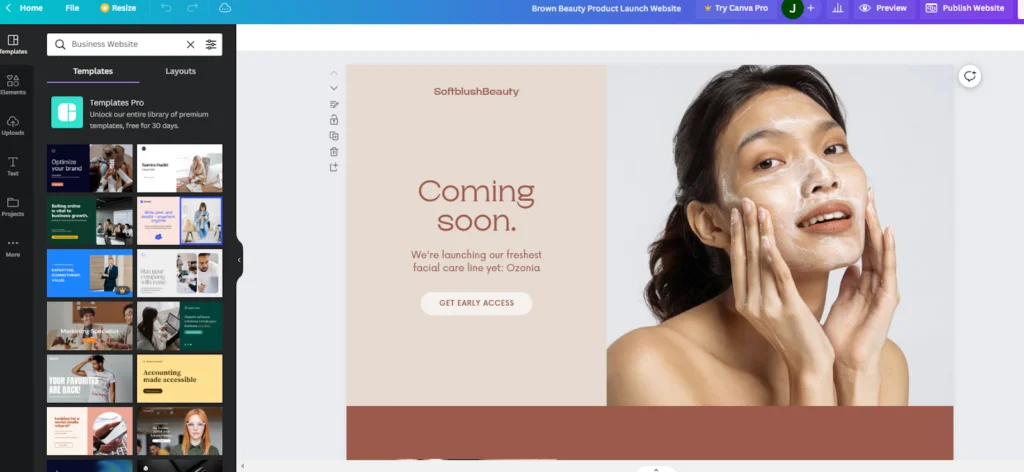
Hægt er að breyta öllum þáttum á sniðmátinu sem þú valdir.
Þegar þú færir músarbendilinn um sniðmátið muntu taka eftir því að hver þáttur er auðkenndur með bláum ramma.
Með því að smella á þátt opnast undirbreytingarvalmynd.
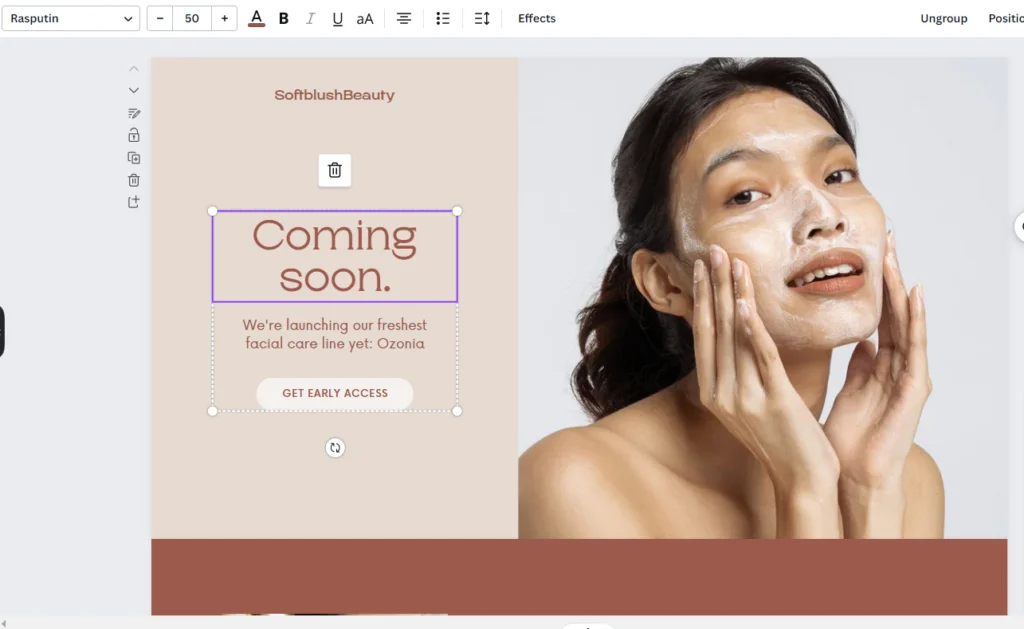
Hér sérðu að textareiturinn „Bráðum kemur“ hefur verið auðkenndur. Efst hefurðu alla tiltæka klippivalkosti.
Þú getur breytt letri, stærð, lit osfrv., og sérsniðið það að þínum þörfum.
Þú getur gert þetta með hverjum þætti og bætt við vörumerkjalitum þínum, stíl, texta og myndum þar til þú hefur það nákvæmlega eins og þú vilt.
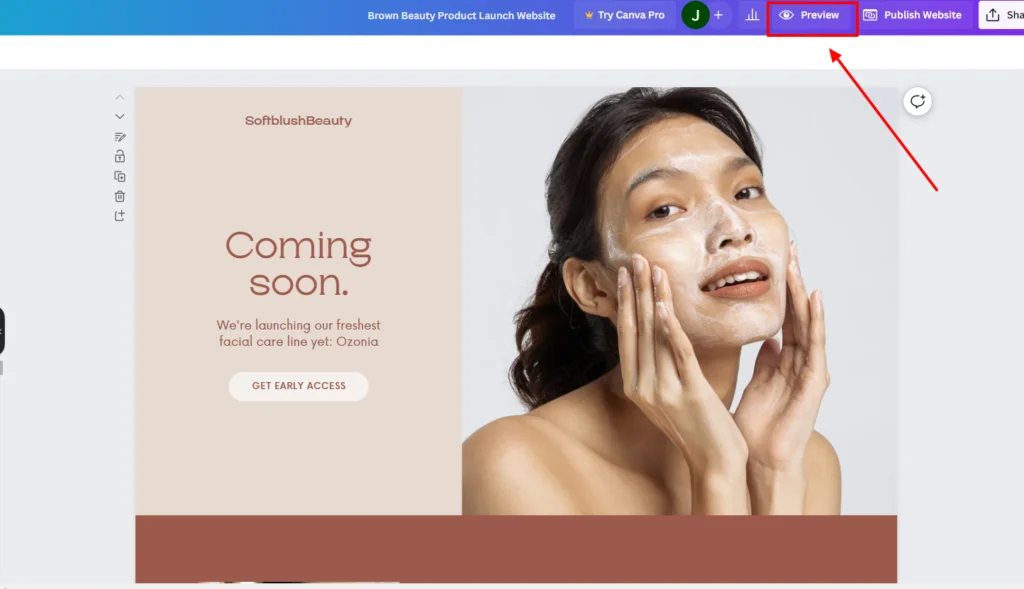
Hvenær sem er, ýttu á forskoðunarhnappinn efst á síðunni.
Þetta leyfir þér sjá hvernig vefsíðan þín lítur út á mismunandi tækjum og gerir þér einnig kleift að athuga hvort viðbragðsvandamál séu.
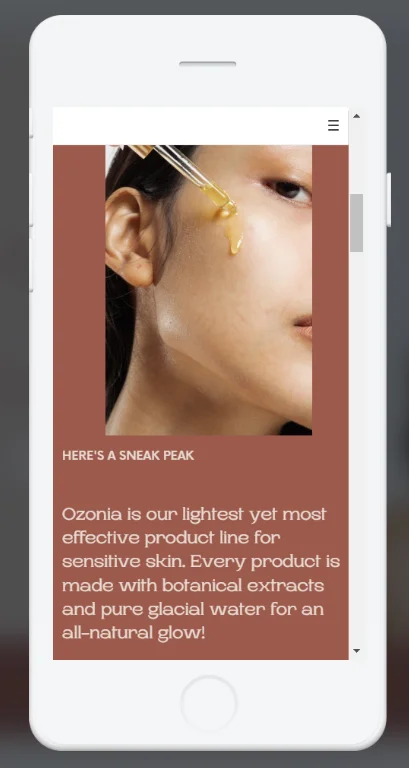
Bætir við hnöppum og hlekkjum
Eini gagnvirki þátturinn sem þú getur bætt við Canva vefsíðu er a hnappur eða tengil sem fer með þig á aðra vefsíðu eða áfangasíðu.
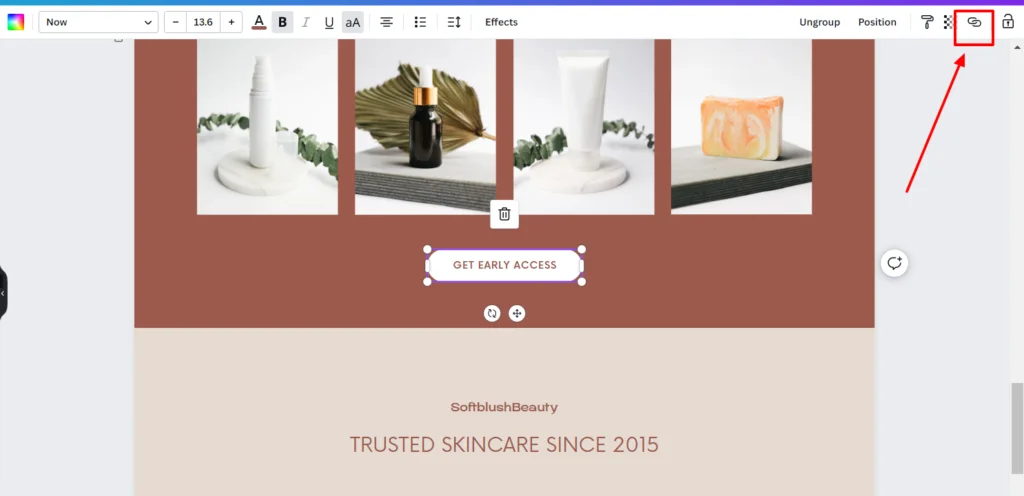
Þegar þú smellir á hnappaþátt birtist stiklatáknið sem valkostur efst í hægra horninu á síðunni.
Smelltu á þetta og bættu við tenglinum þínum.
Þú getur líka auðkennt myndir og texta og breytt þeim í tengil líka.
Tengdu sérsniðið lén
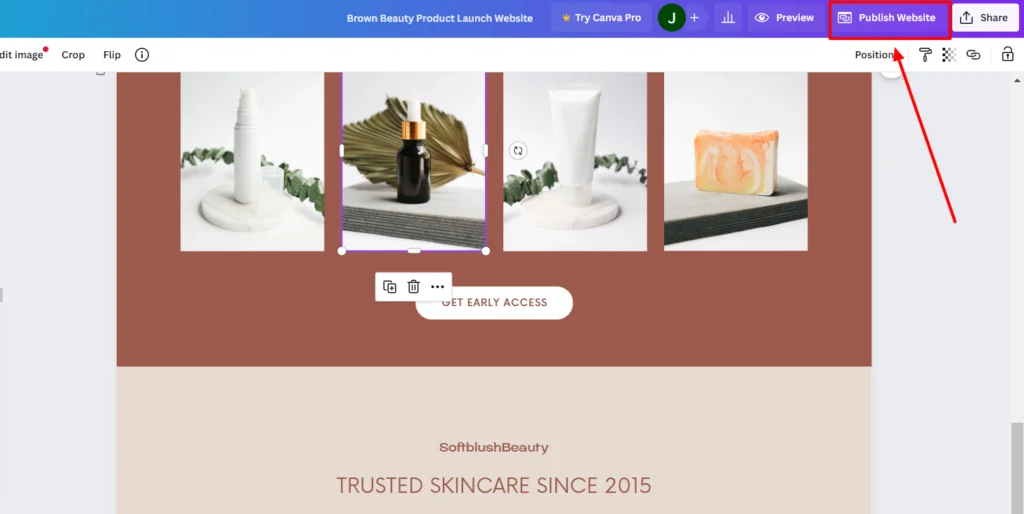
Þegar vefsíðan þín er tilbúin er kominn tími til að birta hana. Smelltu á „Birta vefsíðu“ hnappinn efst í hægra horninu á skjánum.
Næst verður þér boðið að bæta við lén. Þetta er það sem fólk mun slá inn á veffangastikuna til að koma vefsíðunni þinni upp á skjáinn.
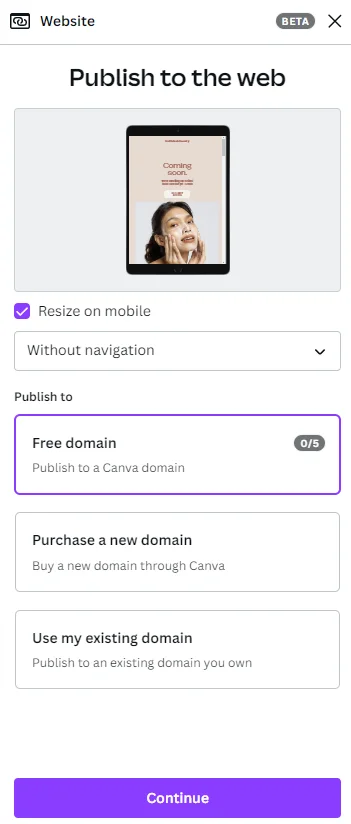
Þú getur valið að hafa ókeypis lén, kaupa nýtt eða nota lén sem þú átt nú þegar.
Þó að það sé gaman að Canva býður upp á ókeypis lén, hafðu í huga að heimilisfangið mun enda á „.my.canva.site“.
Svo, ef þú vilt lénið “trausta húðvörur,” mun allt heimilisfangið enda sem www.trustedskincare.my.canva.site.
Svona heimilisfang er ekkert sérstaklega notendavænt og verður ekki auðvelt að ná í leitarvélar.
Ef vefsíðan þín er til einkanota er þetta ekki vandamál, en ef þú ert fyrirtæki, þú munt líklega vilja kaupa þitt eigið lén og hafa „.com“ endinguna eða svipað.
Birtu síðuna þína
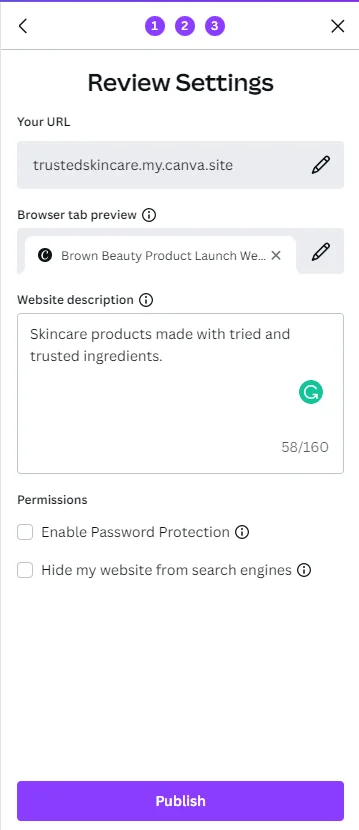
Þegar þú hefur fengið lénið þitt ertu tilbúinn til að birta.
Allt sem þú þarft að gera núna er að bæta við viðbótarupplýsingum, eins og stuttri lýsingu á vefsíðunni þinni, og smelltu síðan á stóra fjólubláa „Birta“ hnappinn.
Til hamingju, vefsíðan þín er núna í beinni og allir geta skoðað hana!
Hverjir eru kostir þess að búa til vefsíður með Canva?
Einn stærsti kosturinn við vefsmíðaverkfæri Canva er að þú hefur aðgang að sömu leturgerðum, stílum, þáttum og myndum og þú gerir með öðrum grafískri hönnunareiginleikum.
Þetta gefur þér nánast endalausa möguleika á útliti og tilfinningu vefsíðunnar þinnar.
Tiltæk sniðmát eru líka ótrúlega hjálpleg. Með fullt til að velja úr geturðu auðveldlega fundið eitthvað sem passar við vörumerkið þitt.
Canva veit nákvæmlega hvernig á að búa til fagurfræðilega ánægjuleg og aðlaðandi hönnun, þannig að ef grafísk hönnun er ekki styrkleiki þinn, muntu finna sniðmátin dýrmæt.
Tólið er ótrúlega einfalt í notkun. Smelltu og breyttu, eða dragðu og slepptu. Þú getur byggt upp fagmannlega vefsíðu á innan við klukkustund.
Það er fullkomið fyrir byrjendur og ekki tæknimenn sem vilja ekki bjöllurnar og flauturnar sem fylgja flóknari verkfærum til að byggja upp vefsíður.
Að lokum, Canva er ókeypis! Eða, ef þú vilt fá aðgang að öllum Pro fríðindum, þá er það mjög hagkvæmt.
Hverjir eru gallarnir við að búa til vefsíður með Canva?
Við skulum byrja á augljósum galla þessa nýja eiginleika. Það er ofur-basic.
Ég meina, þú getur í raun ekki gert mikið með það nema að gefa upp stiklu og upplýsingar.
Það fær mig til að velta fyrir mér. Ef þú þarft að gefa upp tengil á aðra síðu, hvað er þá tilgangurinn með að hafa þessa vefsíðu í fyrsta lagi?
Þó að þú getir tengt til að mynda smiðirnir eins og Jotform, Wufoo og Paperform, ef þú ert að leita að upplýsingum um tengiliði, þá gæti það virkað í þessum tilgangi.
Skortur á samþættingu rafrænna viðskipta og skortur á bloggverkfærum er líka mikill niðurgangur svo við skulum vona að Canva kynni þessa möguleika síðar í röðinni.
Ókeypis Canva eða Canva Pro?
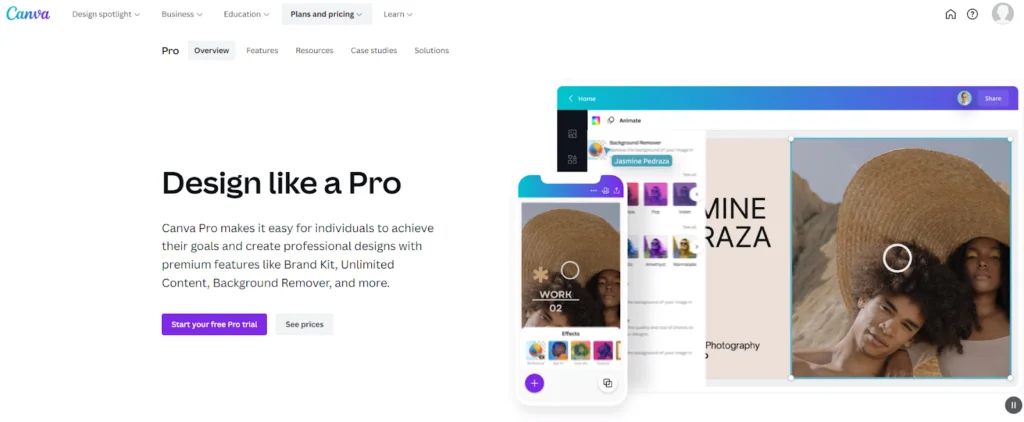
Canva er með ofur rausnarlegt ókeypis áætlun sem gerir þér kleift að nota flest verkfæri þess án þess að þurfa að borga.
Hins vegar eru margir fallegri þættir, sniðmát og aðlögunarvalkostir aðeins í boði á Pro áætluninni.
Til dæmis, með Pro færðu:
- 100+ milljón myndir, myndir, sniðmát osfrv
- Hæfni til að búa til og vista eigin vörumerkjasett
- Raðaðu verkefnum þínum í möppur
- Sérsniðin breyta stærð hönnunarinnar þinna
- Fjarlægðu bakgrunn fyrir PNG myndir
- Skipuleggðu útsetningu samfélagsmiðla
- 1TB skýjageymsla
- 24 / 7 þjónustuver
Staðlað verð Canva Pro eru $119.99 á ári eða $12.99 á mánuði, sem mér finnst vera virkilega á viðráðanlegu verði fyrir það sem þú færð.
Hvernig á að fá Canva Pro?
Vissir þú að þú getur prófað Canva Pro ókeypis? Síðan býður upp á 30 daga ókeypis prufuáskrift, svo þú getur virkilega fengið tilfinningu fyrir síðunni áður en þú skuldbindur þig.
Ef þú vilt láta reyna á það, smelltu á hlekkinn minn og skráðu þig.
Algengar spurningar
Samantekt – Hvernig á að búa til vefsíðu í Canva?
Það er þess virði að taka eftir því Vefsmiðjuverkfæri Canva er enn inni Beta ham. Þetta þýðir að þeir hafa dreift því til almennings til að fá viðbrögð og sjá hvað fólki finnst.
Vegna þessa, Ég vona að sjá nýja gagnlega eiginleika bætt við í náinni framtíð.
Ekki misskilja mig, hvað það er getur geri það, það gengur vel. Hins vegar mun flestum einstaklingum sem vilja byggja nýja vefsíðu finnast það of takmarkandi í núverandi ástandi.
Í bili, ef allt sem þú vilt er upplýsandi áfangasíða eða vefsíða til persónulegrar notkunar (hugsaðu að aðilaboð eða brúðkaup upplýsingavefsíða), þú hefur ansi snyrtilegt og ókeypis tól til umráða.
